Fazendo login com uma conta ScanSnap
Para salvar uma imagem criada a partir do documento que digitalizou com o ScanSnap em um serviço na nuvem, usando o ScanSnap Cloud, você precisa fazer login com uma conta ScanSnap.
As contas do ScanSnap estão disponíveis nas seguintes regiões. Para obter detalhes sobre as regiões onde as contas do ScanSnap estão disponíveis, consulte aqui.
 Regiões onde as contas do ScanSnap estão disponíveis
Regiões onde as contas do ScanSnap estão disponíveis
- Exiba a Janela de digitalização do ScanSnap Home no computador.
-
Selecione [Preferências] no menu que aparece quando clica em
 no canto superior da janela de digitalização para exibir a janela de preferências.
no canto superior da janela de digitalização para exibir a janela de preferências.
-
Selecione o guia [Conta].
-
Faça login na conta ScanSnap, digitando um endereço de e-mail e senha da conta ScanSnap ou usando uma conta de rede social nos campos sob [Conta ScanSnap].
Pode registrar uma conta do ScanSnap na página de registro da conta do ScanSnap que é exibida quando clica em [Se uma conta não estiver registrada, clique aqui].
-
Altere as configurações para [Conta] e [Cor] que aparece depois de fazer login na conta ScanSnap.
- Conta.
-
Defina o nome do usuário (que é exibido na tela inicial no painel de toque do ScanSnap) com até 30 caracteres.
- Cor
-
As seguintes configurações podem ser definidas.
-
No [ScanSnap Cloud], marque a caixa de seleção [Usar ScanSnap Cloud].
- Clique no botão [OK] para fechar a janela de preferências.
Pode usar o ScanSnap Cloud depois de fazer login com uma conta ScanSnap.
Pode usar a função Data Sync depois de fazer login com uma conta ScanSnap.
- Exiba a Janela de digitalização do ScanSnap Home no computador.
-
Selecione [Preferências] no menu que aparece quando clica em
 no canto superior da janela de digitalização para exibir a janela de preferências.
no canto superior da janela de digitalização para exibir a janela de preferências.
-
Selecione o guia [Conta].
-
Faça login na conta ScanSnap, digitando um endereço de e-mail e senha da conta ScanSnap ou usando uma conta de rede social nos campos sob [Conta ScanSnap].
Pode registrar uma conta do ScanSnap na página de registro da conta do ScanSnap que é exibida quando clica em [Se uma conta não estiver registrada, clique aqui].
-
Altere as configurações para [Conta] e [Cor] que aparece depois de fazer login na conta ScanSnap.
- Conta.
-
Defina o nome do usuário (que é exibido na tela inicial no painel de toque do ScanSnap) com até 30 caracteres.
- Cor
-
As seguintes configurações podem ser definidas.
-
No [ScanSnap Cloud], marque a caixa de seleção [Usar ScanSnap Cloud].
-
Clique em
 no canto superior da janela para fechar a janela de preferências.
no canto superior da janela para fechar a janela de preferências.
Pode usar o ScanSnap Cloud depois de fazer login com uma conta ScanSnap.
Pode usar a função Data Sync depois de fazer login com uma conta ScanSnap.
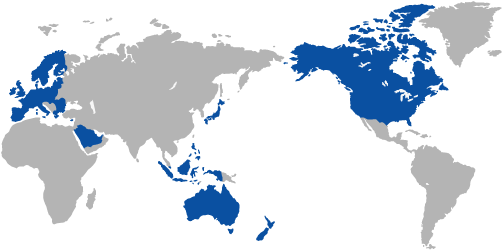
 Regiões onde as contas do ScanSnap estão disponíveis
Regiões onde as contas do ScanSnap estão disponíveis no canto superior da janela para fechar a janela de preferências.
no canto superior da janela para fechar a janela de preferências.